课题六 Adobe Illustrator艺术的制作 电子讲义
- 格式:doc
- 大小:53.50 KB
- 文档页数:3


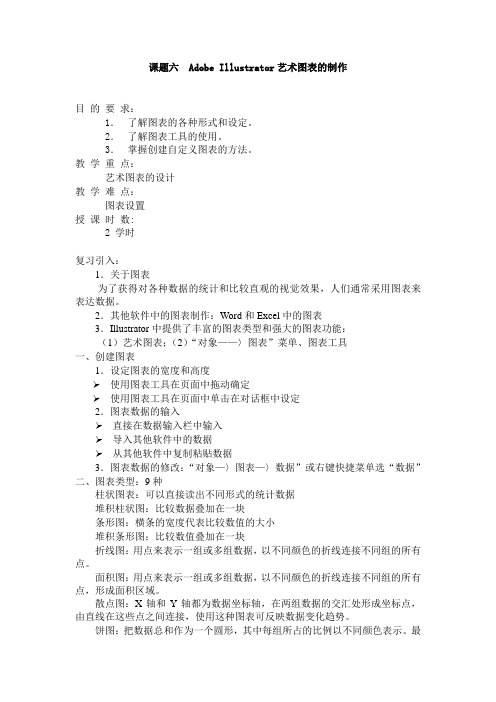
课题六Adobe Illustrator艺术图表的制作目的要求:1.了解图表的各种形式和设定。
2.了解图表工具的使用。
3.掌握创建自定义图表的方法。
教学重点:艺术图表的设计教学难点:图表设置授课时数:2 学时复习引入:1.关于图表为了获得对各种数据的统计和比较直观的视觉效果,人们通常采用图表来表达数据。
2.其他软件中的图表制作:Word和Excel中的图表3.Illustrator中提供了丰富的图表类型和强大的图表功能:(1)艺术图表;(2)“对象——〉图表”菜单、图表工具一、创建图表1.设定图表的宽度和高度使用图表工具在页面中拖动确定使用图表工具在页面中单击在对话框中设定2.图表数据的输入直接在数据输入栏中输入导入其他软件中的数据从其他软件中复制粘贴数据3.图表数据的修改:“对象—〉图表—〉数据”或右键快捷菜单选“数据”二、图表类型:9种柱状图表:可以直接读出不同形式的统计数据堆积柱状图:比较数据叠加在一块条形图:横条的宽度代表比较数值的大小堆积条形图:比较数值叠加在一块折线图:用点来表示一组或多组数据,以不同颜色的折线连接不同组的所有点。
面积图:用点来表示一组或多组数据,以不同颜色的折线连接不同组的所有点,形成面积区域。
散点图:X轴和Y轴都为数据坐标轴,在两组数据的交汇处形成坐标点,由直线在这些点之间连接,使用这种图表可反映数据变化趋势。
饼图:把数据总和作为一个圆形,其中每组所占的比例以不同颜色表示。
最适用于百分比的比较。
雷达图:以一种环形的方式显示各组数据作为比较,经常被用于自然科学上,一般并不常见。
图表类型的转换三、改变图表的表现形式1.图表选项(1)样式:添加投影:给图表添加投影。
在顶部添加图例:把图例加在图表上边。
第一行在前、第一列在前:可以更改柱形、条形和线段重叠的方式。
(2)选项(图表类型不同,选项不同)柱形图和堆积柱形图:“列宽”、“群集宽度”条形图和堆积条形图:“条形宽度”、“群集宽度”折线图、散点图和雷达图:“标记数据点”、“连接数据点”、“线段边到边跨X轴”、“绘制填充线”面积图:选项无饼图:“图例”、“排序”、“位置”“数值轴”:“位于左侧”、“位于右侧”、“位于两边”2.数值轴刻度值:定义数据坐标轴的刻度值刻度线:控制刻度线的长度添加标签:对数据轴上的数据加上前缀或者后缀。



Adobe Illustrator CS6 教程2016.8.3第一部分基本设置、工具、工作面板、基本操作及作业练习第一节基本设置1.新建文档:(Ctrl+N)|文件|——|新建|2.文档设置:|文件|——|文档设置|(可以进行文档信息属性的相关设置)3.首选项设置:|编辑|——|首选项|(可以对AI软件的所有内容进行设置)4.移动视图:按住空格键用鼠标移动5.放大缩小视图:按住Alt滚动鼠标滑轮6.整页显示画板:双击抓手工具第二节工具介绍1.选择工具(黑箭头):可以对对象进行全部选择、移动、放大、缩小、旋转等操作。
2.直接选择工具(白箭头):选择对象后,对象变成节点显示,可以对节点进行单独选择,编辑。
3.魔术棒工具:主要对相同颜色属性的对象进行选择。
4.套索工具:对对象进行局部选择。
5.钢笔工具:主要进行路径绘制。
6.文字工具:文字输入的工具。
区域文字工具可以实现在路径框内输入文字的功能。
路径文字工具可以实现文本绕图的功能。
7.直线工具:画各种线段、网格的工具。
选择弧线、螺旋线等工具,鼠标按住不放,并按键盘的上下箭头可以调节线段的弧度、螺旋线的层次等。
8.矩形工具:画各种形状的工具。
选择矩形、圆形、星型等工具,鼠标按住不放,并按键盘的上下箭头可以调节形状边的数量等。
9.画笔工具:绘制图形的工具。
(注:画笔工具画出的是线段路径,可以通过对象中的扩展外观变成封闭路径。
)10.铅笔工具:画出随意线段。
铅笔工具内部的路径橡皮擦工具可以用来擦除选中的路径。
11.斑点画笔工具:可以画出闭合的路径。
12.橡皮擦工具:可以擦除位选中路径。
13.旋转工具:对对象进行旋转,并可以自定义角度。
镜像工具可以将对象按轴旋转。
14.比例缩放工具:将对象按比例缩放。
倾斜工具可以按角度将对象进行倾斜操作。
15.宽度工具:可以对线条路径进行宽度变化。
宽度工具里面的变形、旋转扭曲、扇贝等工具可以对路径进行变形、旋转、扩展等各种特殊效果。
lesson6一;图层
图层可以被认为透明的胶片,通过不同的
可以更另容易的控制当前文件组织,显示
和编辑.
二:图层的效果定制与外观属性
在图层中可以对物体,组或施加外观属性例如样式,效果以及透明等∪H当外观属性被施加到组或者层中,后增加的物体都会增加到外观属性,这就是效果定制.
方法1,可以拖拉效果定制图标到目上
2,按alt键的同时,拖到目标上
三:样式
样式是被命名的一系列外观属性的集合
例如颜色,透明,填充图案,效果以及变形通过样式可以完成创建,命名,存储以及将样式施加到物体上
四:滤镜与效果的区别
效果不改变原有的属性与框架。
《Adobe Illustrator教学》第一讲:Illustrator CS基础知识一、学习目标1.学生通过第一讲的学习,应了解平面设计、图形与界面设计、illustrator设计工作的基础理论知识。
2.学生在教师的引导下,通过Illustrator设计实例的鉴赏和分析,了解Illustrator 设计基本概念,图形与界面设计的基本理论与方式。
3.通过老师的演示,学生基本了解Illustrator软件的大体的功能以及性能。
二.课时三、教学内容分析1. 教学内容:本讲内容是图形与界面设计illustrator第一部分--数字媒体商业设计基本理论。
2.单元及课时教学内容分析本部分是基础理念内容,也是第一部分。
首先,讲解商业平面设计、图形与界面设计、illustrator设计工作的基础理论知识。
再次,但要Illustrator商业设计实例的鉴赏和分析,了解Illustrator设计基本概念,图形与界面设计的基本理论与方式。
最后,通过老师的演示,学生基本了解Illustrator软件的大体的功能以及性能。
3.教学重点、难点、关键本课的教学重点是了解和掌握图形与界面设计的概念;教学难点是矢量图和位图的区别;教学关键是借助各个实例的讲解,让学生体会了解Illustrator软件的大体的功能以及性能。
四、学生分析学生在学习本门课程之前,已经学习了Photoshop、InDesign等软件的应用,能够利用这些工具创作一般的数字媒体作品。
但对矢量设计软件没有接触过。
五、教学过程1.教学准备教师准备:教师机、教学广播软件、课件、Illustrator设计案例学生准备:复习已经学过的数字媒体设计软件2.教学过程说明二、关于矢量图和点阵图二、关于矢量图和点阵图根据绘图原理和方法的不同,电脑图形可以分为矢量图和位图两种类型,我们可以分别称之为图形和图像。
1、矢量图矢量图是基于数学方式绘制的曲线和其他几何体组成的图形,简单地说就是由轮廓和填充组成的图形。
课题六Adobe Illustrator艺术图表的制作
目的要求:
1.了解图表的各种形式和设定。
2.了解图表工具的使用。
3.掌握创建自定义图表的方法。
教学重点:
艺术图表的设计
教学难点:
图表设置
授课时数:
2 学时
复习引入:
1.关于图表
为了获得对各种数据的统计和比较直观的视觉效果,人们通常采用图表来表达数据。
2.其他软件中的图表制作:Word和Excel中的图表
3.Illustrator中提供了丰富的图表类型和强大的图表功能:
(1)艺术图表;(2)“对象——〉图表”菜单、图表工具
一、创建图表
1.设定图表的宽度和高度
使用图表工具在页面中拖动确定
使用图表工具在页面中单击在对话框中设定
2.图表数据的输入
直接在数据输入栏中输入
导入其他软件中的数据
从其他软件中复制粘贴数据
3.图表数据的修改:“对象—〉图表—〉数据”或右键快捷菜单选“数据”
二、图表类型:9种
柱状图表:可以直接读出不同形式的统计数据
堆积柱状图:比较数据叠加在一块
条形图:横条的宽度代表比较数值的大小
堆积条形图:比较数值叠加在一块
折线图:用点来表示一组或多组数据,以不同颜色的折线连接不同组的所有点。
面积图:用点来表示一组或多组数据,以不同颜色的折线连接不同组的所有点,形成面积区域。
散点图:X轴和Y轴都为数据坐标轴,在两组数据的交汇处形成坐标点,由直线在这些点之间连接,使用这种图表可反映数据变化趋势。
饼图:把数据总和作为一个圆形,其中每组所占的比例以不同颜色表示。
最
适用于百分比的比较。
雷达图:以一种环形的方式显示各组数据作为比较,经常被用于自然科学上,一般并不常见。
图表类型的转换
三、改变图表的表现形式
1.图表选项
(1)样式:
添加投影:给图表添加投影。
在顶部添加图例:把图例加在图表上边。
第一行在前、第一列在前:可以更改柱形、条形和线段重叠的方式。
(2)选项(图表类型不同,选项不同)
柱形图和堆积柱形图:“列宽”、“群集宽度”
条形图和堆积条形图:“条形宽度”、“群集宽度”
折线图、散点图和雷达图:“标记数据点”、“连接数据点”、“线段边到边跨X轴”、“绘制填充线”
面积图:选项无
饼图:“图例”、“排序”、“位置”
“数值轴”:“位于左侧”、“位于右侧”、“位于两边”
2.数值轴
刻度值:定义数据坐标轴的刻度值
刻度线:控制刻度线的长度
添加标签:对数据轴上的数据加上前缀或者后缀。
3.类别轴
刻度线的长度、刻度线/刻度等。
四、艺术图表设计实例
1.柱状图表制作应用实例
2.叠加柱状图表制作应用实例
3.条状图表制作应用实例
4.线状图表制作应用实例
5.饼状图表制作应用实例
五、自定义图表
1.改变图表的部分显示
使用组选择工具选择图表对象:双击选中一组图形。
选中后按照图形的编辑方法进行编辑。
2.定义图表图案
(1)应用图形定义图表设计
选中图形,“对象—〉图表—〉设计”,新建设计,重命名。
定义图表设计的图形中可以包含渐变色和图案。
(2)应用图像定义图表设计
图像也可作为图表图案的定义对象。
在PS中将图像格式存储为EPS格式。
在图像底部绘制稍大矩形,将其一起选中,“对象—〉图表—〉设计”。
3.使用图表图案表现图表
“对象—〉图表—〉柱形图”使用图案设计表现图表。
列类型:“垂直缩放”、“一致缩放”、
“重复堆叠”:对于分数——“截断设计”、“缩放设计”
“局部缩放”(对图案的一部分拉长)
4.定义图表综合应用实例1、2
六、小结
实验十一艺术图表的制作
一、艺术图表设计
1.柱状图表制作应用
2.叠加柱状图表制作应用
3.条状图表制作应用
4.线状图表制作应用
5.饼状图表制作应用
二、自定义图表
1.定义图表图案
2.使用图表图案表现图表
3.定义图表综合应用。